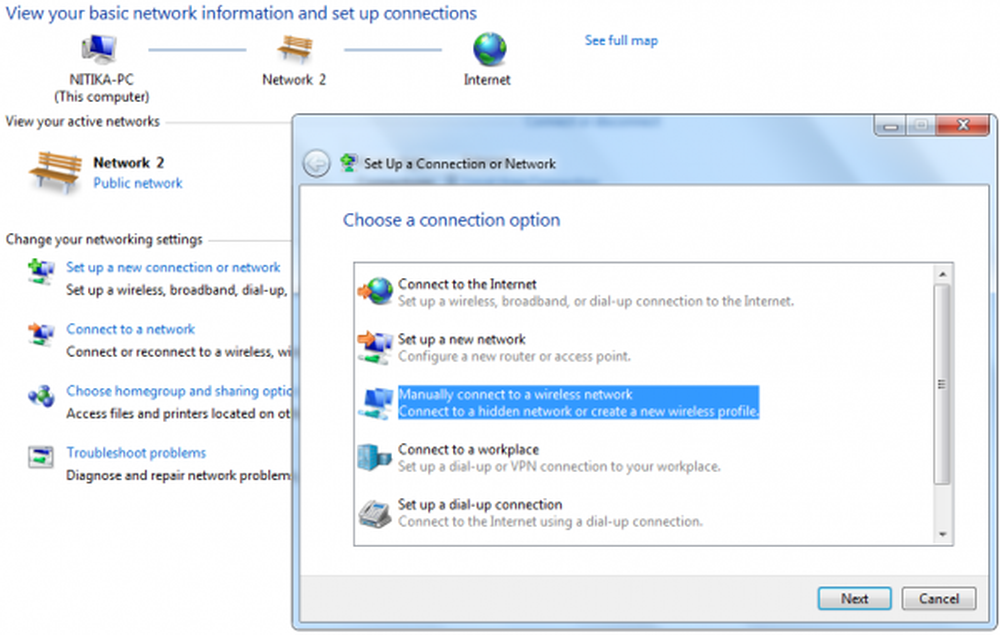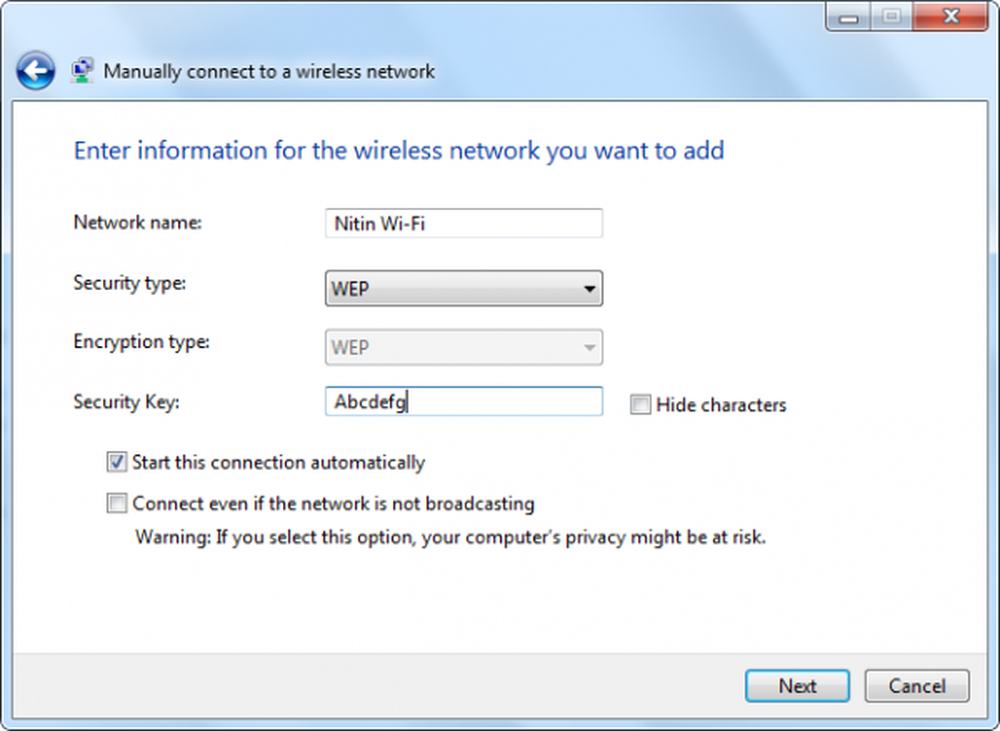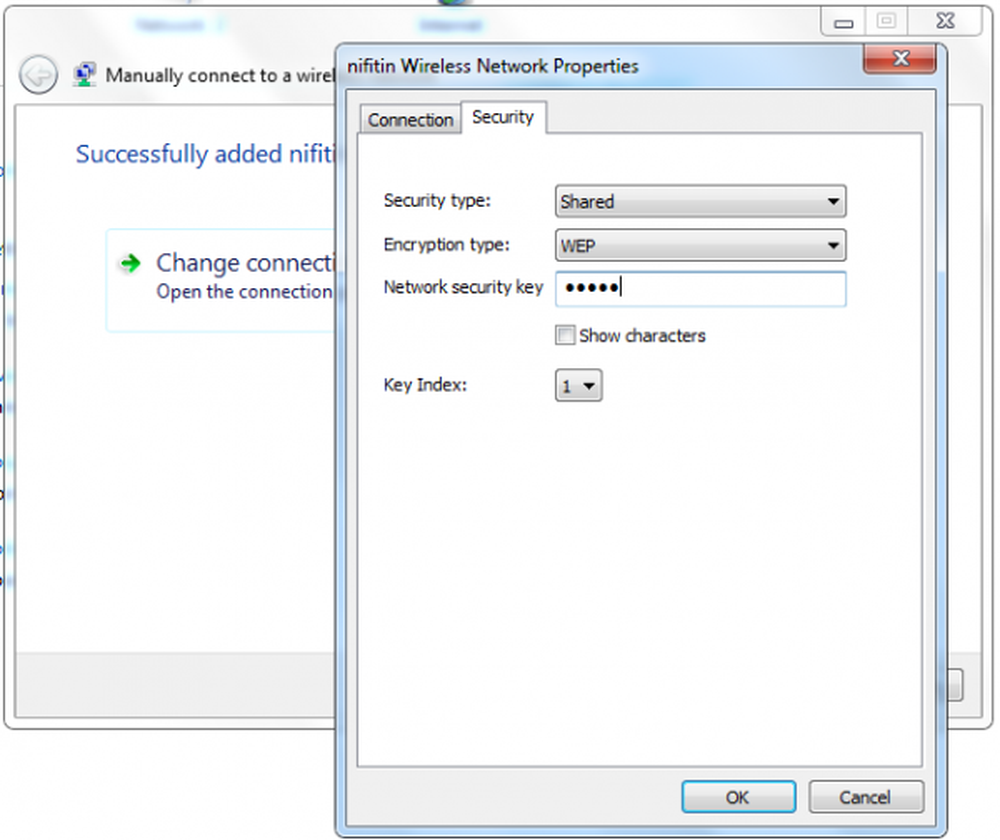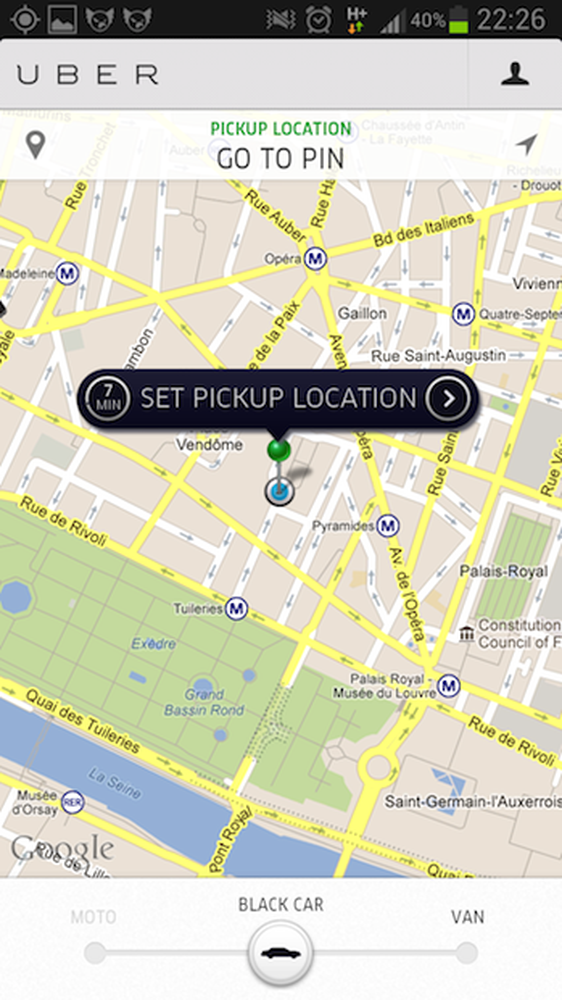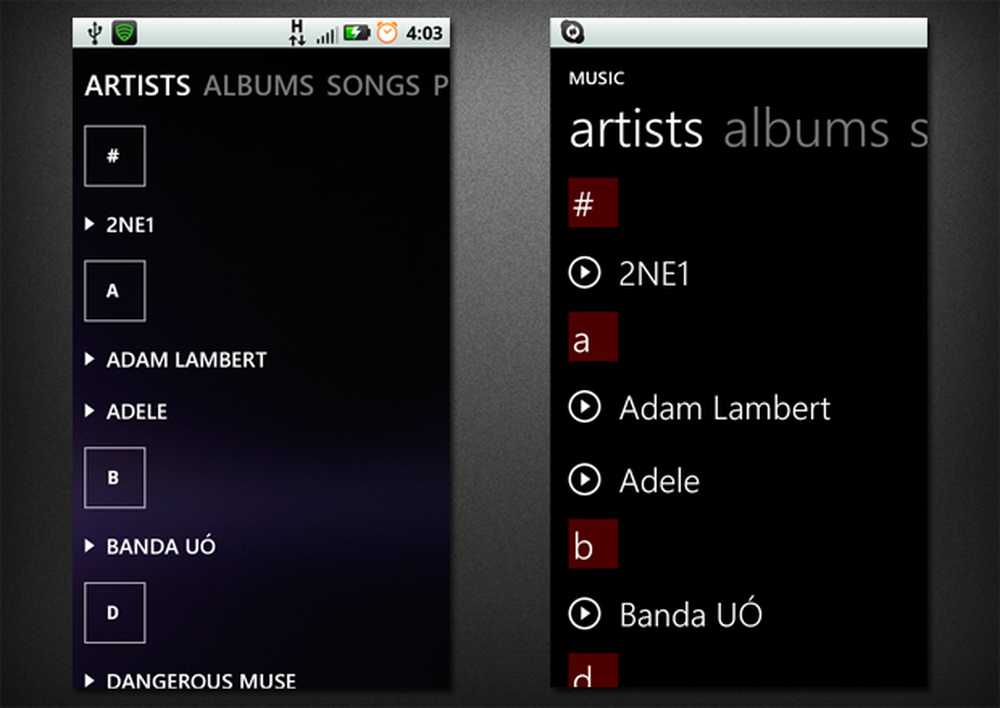Types de clés de sécurité du réseau sans fil et leur sécurisation sous Windows
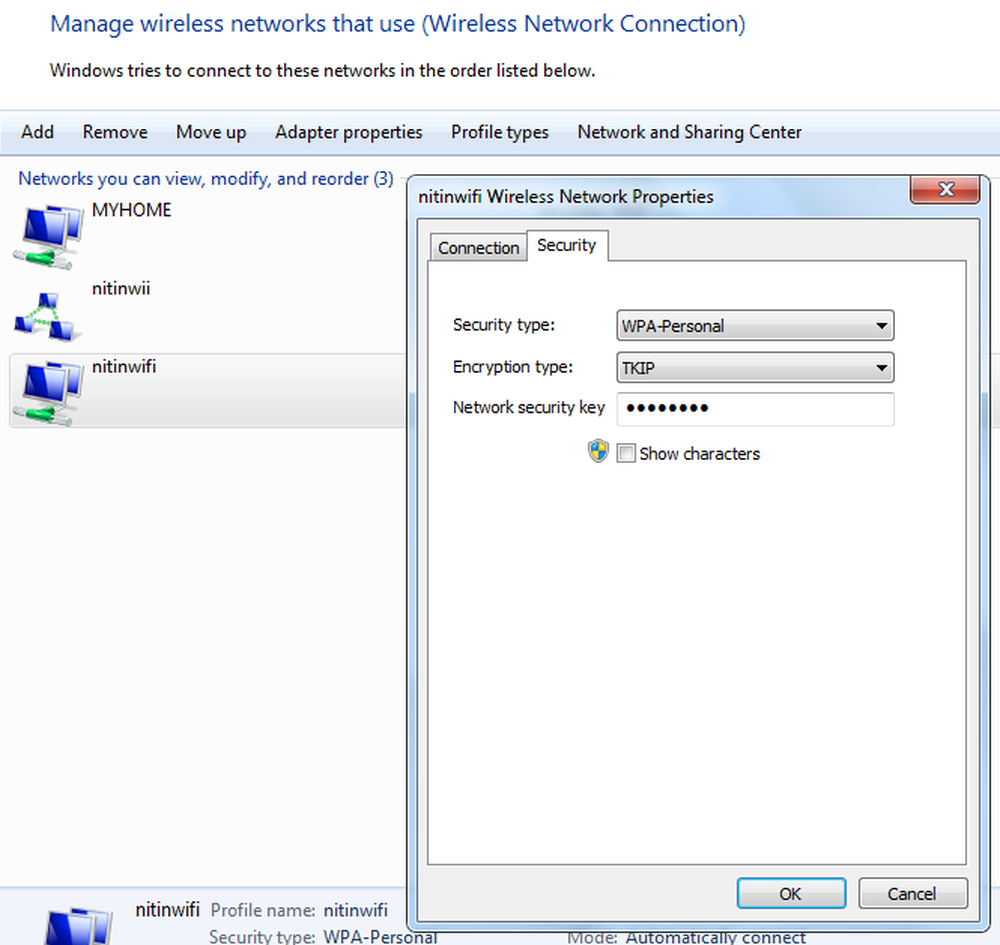
La sécurité de votre réseau Wi-Fi est aussi importante que celle de votre ordinateur. Toutes les informations personnelles et les fichiers de votre réseau sans fil peuvent être consultés par les personnes connectées au signal de votre réseau Wi-Fi. Cela peut conduire à un vol d'identité et à d'autres actes de malveillance.
Touches de sécurité du réseau sans fil
Une clé de sécurité réseau ou une phrase secrète peut aider à protéger votre réseau sans fil contre ce type d'accès non autorisé. Il est facile de configurer une connexion Wi-Fi sécurisée dans Windows 7, le Assistant de configuration d'un réseau vous guidera à travers la mise en place d'une clé de sécurité.
Si vous avez déjà un appareil configuré, allez à Centre de réseau et partage, dans le volet de gauche, cliquez sur Gérer les réseaux sans fil puis sélectionnez le réseau pour lequel vous souhaitez configurer la clé de sécurité. Cliquer sur Propriétés puis cliquez sur Sécurité onglet et changer la clé de sécurité.

Je ne recommande pas d'utiliser Wired Equivalent Privacy (WEP) comme méthode de sécurité sans fil. Accès Wi Fi protégé (WPA ou WPA2) est plus sécurisé.
Différence entre les méthodes de cryptage WEP et WPA / WPA2 pour les réseaux sans fil
Accès Wi Fi protégé (WPA et WPA2)
WPA et WPA2 nécessitent que les utilisateurs fournissent une clé de sécurité pour se connecter. Une fois la clé validée, toutes les données envoyées entre l’ordinateur ou le périphérique et le point d’accès sont cryptées..
Il existe deux types d'authentification WPA: WPA et WPA2. WPA2 est le plus sécurisé. Dans WPA-Personal et WPA2-Personal, la même phrase de passe est attribuée à chaque utilisateur. C'est le mode recommandé pour les réseaux domestiques. WPA-Enterprise et WPA2-Enterprise sont conçus pour être utilisés avec un serveur d'authentification 802.1x qui distribue des clés différentes à chaque utilisateur. Ce mode est principalement utilisé dans les réseaux de travail.
Wired Equivalent Privacy (WEP)
WEP est une méthode de sécurité réseau plus ancienne qui est toujours disponible pour prendre en charge les périphériques plus anciens, mais ce n'est plus recommandé. Lorsque vous activez WEP, vous configurez une clé de sécurité réseau. Cette clé chiffre les informations qu'un ordinateur envoie à un autre ordinateur de votre réseau. Cependant, la sécurité WEP est relativement facile à craquer.
Il existe deux types de WEP: l’authentification de système ouvert et l’authentification de clé partagée..
Aucune des deux n'est très sécurisée, mais l'authentification par clé partagée est la moins sécurisée des deux. Mais un pirate informatique peut facilement le pirater à l'aide d'un outil d'analyse de réseau sans fil..
Pour cette raison, Windows 10/8/7 ne prend pas en charge la configuration automatique d'un réseau utilisant l'authentification par clé partagée WEP..
Lis: Différence entre les protocoles Wi-Fi WPA, WPA2 et WEP.Si, malgré ces avertissements, vous souhaitez toujours utiliser l'authentification par clé partagée WEP, vous pouvez le faire en procédant comme suit:
Pour créer manuellement un profil réseau à l'aide de l'authentification par clé partagée WEP
- Cliquez sur l'icône Réseau dans la zone de notification et cliquez sur ouvrir le centre de réseau et de partage.
- Cliquez sur Mettre en place une nouvelle connexion ou un réseau.
- Cliquez sur Se connecter manuellement à un réseau sans fil, puis cliquez sur Suivant.
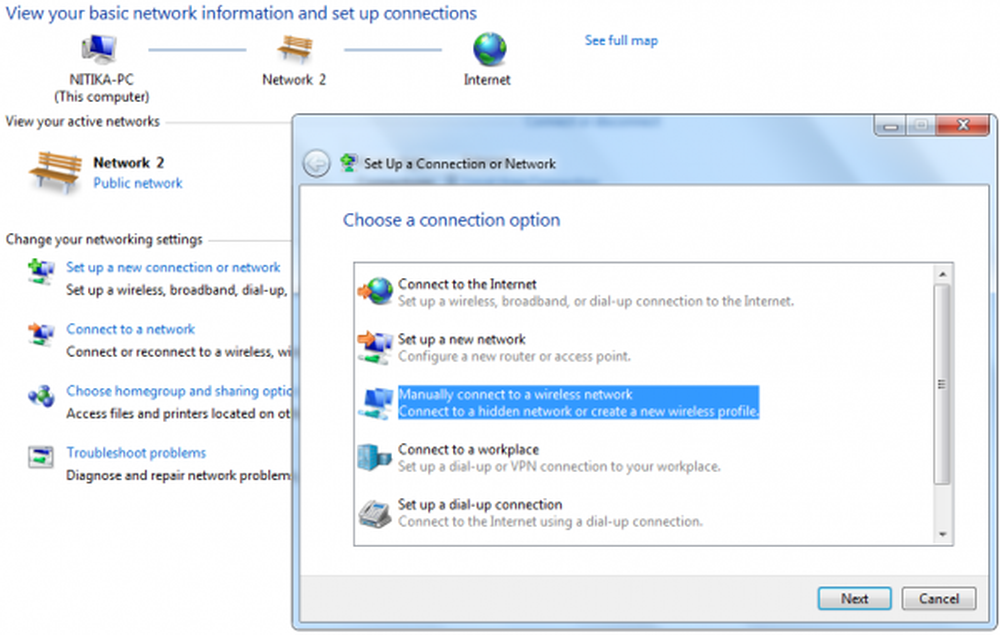
- Sur la page Entrez les informations du réseau sans fil que vous souhaitez ajouter, sous Type de sécurité, sélectionnez WEP.
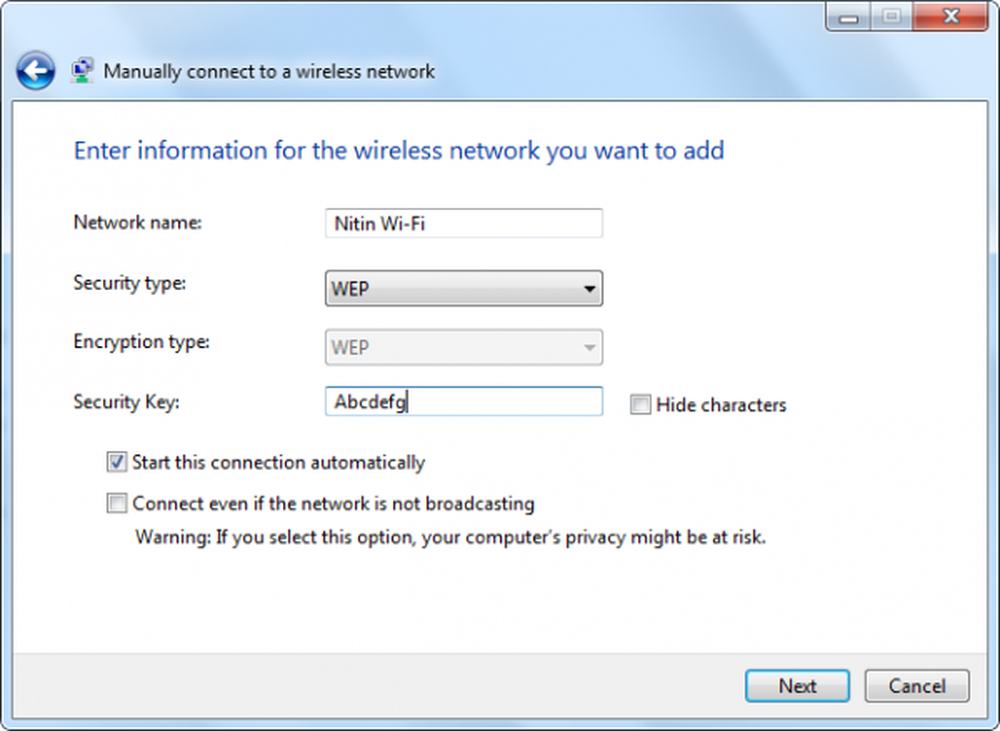
- Complétez le reste de la page, puis cliquez sur Suivant.
- Cliquez sur Modifier les paramètres de connexion.
- Cliquez sur l'onglet Sécurité, puis sous Type de sécurité, cliquez sur partagé.
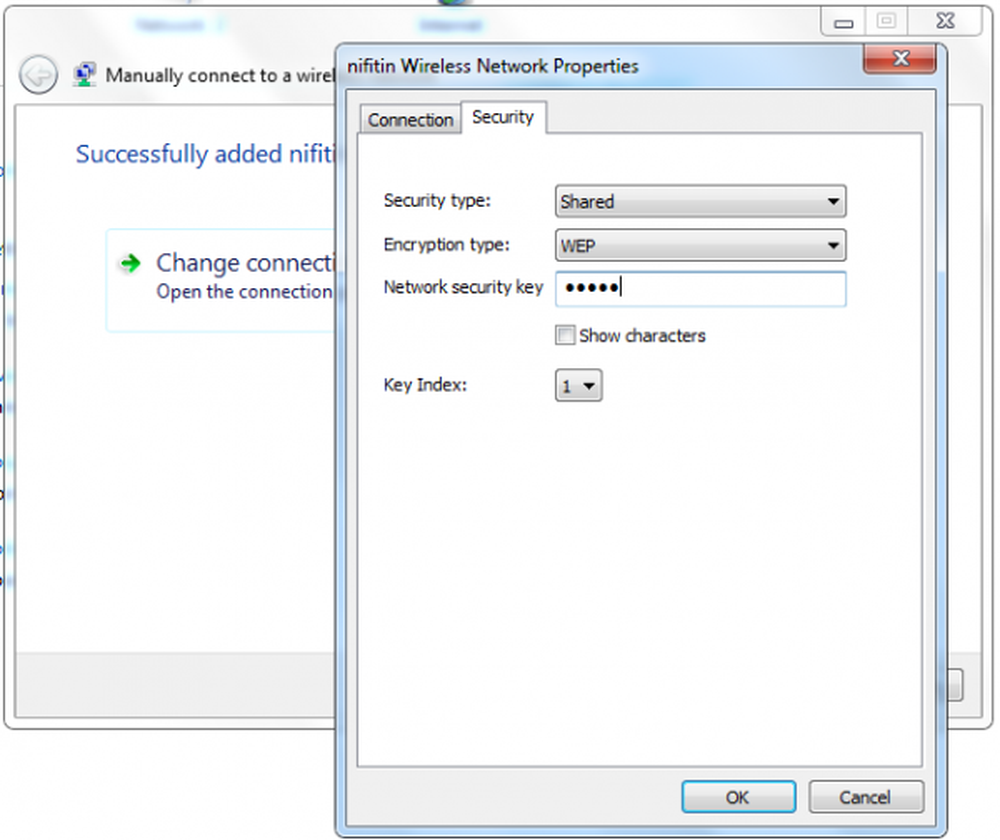
- Cliquez sur D'accord, puis cliquez sur Fermer.
J'espère que vous trouverez le message utile.
Maintenant lis: Comment mettre à jour la clé de sécurité pour le réseau WiFi sous Windows.